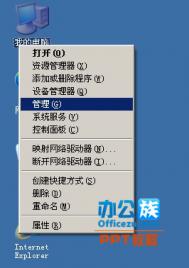当点击打印的时老出现“无法找到打印机Microsoft XPS Document Writer ”这样的提示,想必这种情况很多的朋友都有遇到过吧,导致此问题的原因就是“Print Spooler”这个服务被禁止了,只要将其重新启动即可。下面是具体的操作步骤,希望对大家有所帮助。
依次选择“开始”/“运行”菜单选项,在其后出现的系统运行框中输入“services.msc”字符串命令,单击回车键后,进入到本地计算机的系统服务列表窗口;F其次在该列表窗口中找到打印机的后台服务“Print Spooler”选项,并用鼠标右键单击该服务选项,从弹出的快捷菜单中执行“属性”命令,打开“Print Spooler”服务的属性设置窗口,单击该窗口的“常规”选项卡,再在对应选项设置页面中我们就能够看到打印机后台服务此刻的运行状态了。
为了防止下次系统重新启动时,“Print Spooler”服务又被意外关闭,我们还需要将该服务的启动类型调整为“自动”,最后单击“确定”按钮,如此一来就能确保Vista下的打印机后台服务始终运行正常了。
操作步骤
1、右键点击桌面上的“我的电脑”选择“管理”。
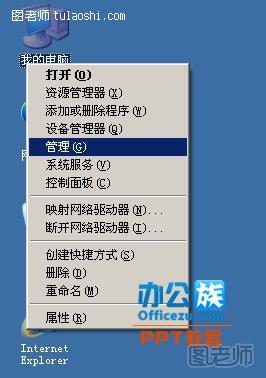
2、此时打开“计算机管理”展开“服务和应用程序”→“服务”看到右边红框区域找到“Print Spooler”服务。
(本文来源于图老师网站,更多请访问https://m.tulaoshi.com/ruanjianjc/)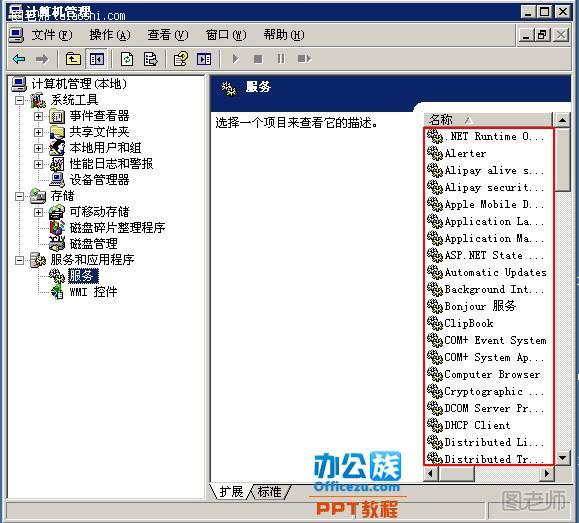
3、找到“Print Spooler”服务项右键选择属性。
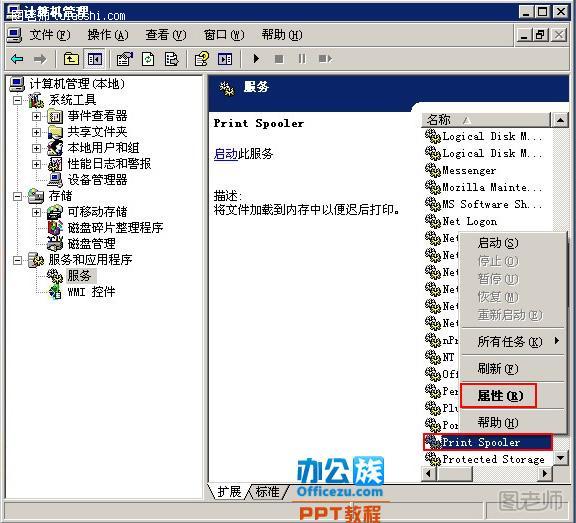
4、将“Print Spooler”属性栏内的启动类型选为“自动”再“启动”最后确定。
(本文来源于图老师网站,更多请访问https://m.tulaoshi.com/ruanjianjc/)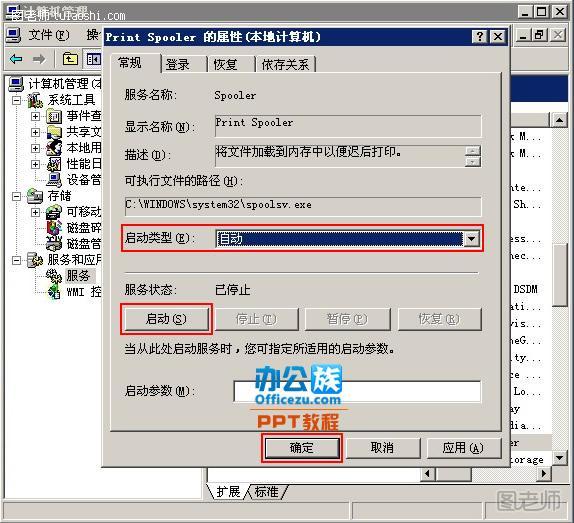
提示:启动完成,重启电脑即可生效。